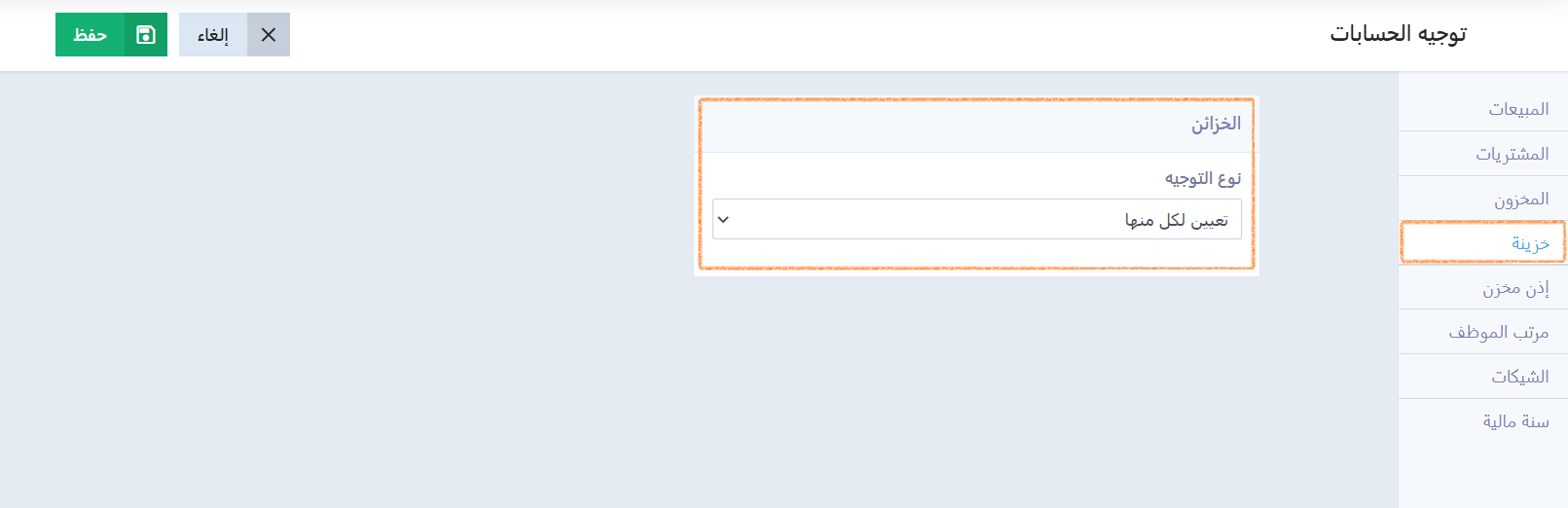كيفية إضافة خصم على الفاتورة بعد الحفظ
كثيرًا ما نحتاج أن نقوم بإضافة خصم على الفاتورة بعد حفظها، وطبقًا لتعليمات هيئة الزكاة والدخل فإن التعديل / الحذف للفواتير أصبح غير متاح
لذا في الخطوات التالية تعريف بكيفية إضافة خصم على فاتورة بعد الحفظ عن طريق إضافة خزينة جديدة وربطها بحساب الخصم
أولًا: ضبط التوجيه المحاسبي للخزائن
- من قائمة “المالية” اضغط على “خزائن وحسابات بنكية”
- اضغط على “أضف خزينة”
- الحالة: اختر “نشط” لتفعيل الخزينة أو “غير نشط” لتعطيلها.
- اسم الخزينة: اكتب اسم الخزينة كما تريد أن يظهر في قوائم ونوافذ البرنامج.
- الوصف: أضف وصف عام عن طبيعة الخزينة أو اختصاصها.
- الحساب: قم بحذف كلمة “الحساب الافتراضي” ثم اختر الحساب الفرعي الخاص بحساب “الخصم المسموح به”.
- الصلاحيات:
- إيداع: حدد من القائمة المنسدلة صلاحية الإيداع في الخزينة لموظف محدد، أو دور وظيفي، أو فرع محدد، أو الكل.
- سحب: حدد من القائمة المنسدلة صلاحية السحب من الخزينة لموظف محدد، أو دور وظيفي، أو فرع محدد، أو الكل.
ثالثًا: طريقة إضافة الخصم بعد تنفيذ الخطوات بالأعلى
مثال: لدينا فاتورة بقيمة 1000 ريال، قام العميل بالفعل بسداد 900 ريال ومتبقي 100 ريال سيتم منحه إياها كخصم
لذا سنتوجه أولًا إلى الفاتورة المراد إضافة خصم عليها من خلال صفحة إدارة المبيعات ثم القيام بالآتي:
- الضغط علي “إضافه عملية دفع” من داخل الفاتورة
- اختيار الخزينة التي تم ربطها بحساب الخصم كما تم الإيضاح مسبقًا في خانة “الخزينة”
- إضافة القيمة المراد منحها للعميل كخصم في خانة “المبلغ”
- اضغط “إضافة عملية دفع” للحفظ
بعد تنفيذ هذه الخطوات سيكون التأثير المحاسبي كالآتي:
- الفاتورة أصبحت مدفوعة بالكامل بعد إضافة عملية الدفع
- عملية الدفع لم تؤثر على رصيد الخزينة بل أثرت على حساب الخصم وعلى حساب العميل